Cara Menyembunyikan Nama Wifi / SSID Mifi Huawei Semua Tipe
 |
| Cara Menyembunyikan Nama Wifi / SSID di Mifi Huawei |
CahDeso.id - Banyak yang belum tahu cara menyembunyikan nama jaringan Wifi atau SSID di modem 4G Huawei. Baik itu untuk tipe Mifi Huawei E5573, E5577, E5576, E5787, E5673, E5788, atau tipe lainnya. Hal ini diperlukan jika jaringan Wifi sering dibobol oleh pengguna yang tidak dikenal. Seperti yang kita tahu, semakin banyak perangkat yang terhubung ke jaringan Wifi, maka bandwidth yang diterima semakin sedikit karena dibagi ke banyak perangkat. Alhasil kecepatan akses internet jadi menurun bahkan terasa sangat lemot.
Dengan menyembunyikan jaringan Wifi dari Mifi Huawei, maka tidak akan ada lagi orang yang bisa terhubung secara diam-diam. Pasalnya, untuk bisa terhubung mereka juga harus memasukkan nama Wifi atau SSID dan passwordnya. Tentunya ini akan lebih sulit untuk tertebak. Daripada semakin penasaran, yuk simak ulasan di bawah ini mengenai trik sembunyikan nama Wifi atau SSID di Mifi Huawei semua tipe yang mudah.
Tentang Nama Jaringan atau SSID Mifi Huawei
Sebelum lanjut ke cara menyembunyikan SSID di Mifi Huawei semua tipe, perlu kamu tahu dulu apa itu SSID. Istilah ini memang sering kita dengar dalam hal pengaturan jaringan Wifi, termasuk juga di perangkat Mifi Huawei. Meski demikian, ternyata masih banyak yang belum tahu pengertian, jenis serta fungsi SSID di jaringan wireless tersebut.
SSID merupakan singkatan dari Service Set Identification atau dalam Bahasa Indonesia dikenal Pengenal Set Layanan. Secara umum SSID digunakan sebagai penamaan sebuah jaringan Wifi. Memberi nama jaringan Wifi yang berbeda akan memudahkan kita untuk terhubung dengan jaringan Wifi tertentu. Jika diibaratkan sebagai orang, SSID ini adalah nama pengenalnya.
Fungsi SSID ini terkadang dianggap sepele oleh banyak orang, padahal ini sangat penting. SSID di setiap jaringan biasanya dibuat berbeda satu sama lain, tujuannya untuk menghindarkan kita agar tidak salah terhubung ke jaringan Wifi lain.
Sementara untuk jenis SSID atau Nama jaringan Wifi ini sendiri ada dua macam, yakni Public SSID dan Hidden SSID. Untuk penjelasan lebih lengkapnya bisa disimak di bawah ini.
1. Public SSID atau SSID Umum
Public SSID adalah jenis SSID yang dibagikan untuk khalayak umum, di mana semua orang memungkinkan untuk mengidentifikasi jaringan tersebut di perangkat yang digunakan. Mereka bisa menemukan nama jaringan Wifi tersebut dan terhubung ke jaringan tanpa harus memasukkan kunci ataupun WEP Key.
Public SSID biasanya tersedia untuk jaringan Wifi di tempat umum, seperti Wifi Corner, alun-alun kota, cafe, mall, hotel & resto dan beberapa tempat yang menyediakan free Wifi lainnya.
2. Hidden SSID atau Private SSID
Berbeda dengan jenis SSID publik di atas, Hidden SSID biasanya diterapkan untuk jaringan Wifi pribadi. Tujuannya untuk meningkatkan keamanannya agar tidak diakses oleh orang sembarangan.
Saat melakukan identifikasi jaringan wireless di perangkat laptop atau smartphone, SSID dari jaringan Wifi tersebut tidak akan terlihat. Hanya orang-orang tertentu saja yang memungkinkan untuk terhubung, termasuk di pemilik jaringan Wifi tersebut. Yang muncul biasanya bukan nama Wifi, melainkan tulisan Hidden Network atau Other Network.
Jika ingin terhubung, maka di perangkat laptop atau smartphone harus memasukkan nama jaringan atau SSID secara manual dan harus benar. Kemudian memasukkan password Wifinya, maka secara otomatis perangkat sudah bisa terhubung.
Cara Menyembunyikan Nama Wifi / SSID Mifi Huawei Semua Tipe
Menyembunyikan SSID tidak hanya bisa dilakukan di Wifi IndiHome saja, melainkan juga di perangkat Mobile Wifi atau modem mobile. Kamu pemilik Mifi Huawei bisa menghidden SSID jaringan WLAN sehingga tidak akan ada lagi orang lain yang bisa terhubung. Kecuali, kamu memberitahukan akses untuk jaringan Wifi tersebut.
Sangat mudah untuk menyembunyikan nama Wifi di Mifi Huawei semua tipe. Setidaknya ada 2 metode yang bisa kamu lakukan, yakni melalui aplikasi Huawei HiLink dan lewat browser.
Pada artikel kali ini akan saya berikan contoh cara menyembunyikan nama Wifi atau SSID jaringan WLAN di Mifi Huawei lewat browser. Untuk langkah-langkah selengkapnya, sebagai berikut:
- Langkah yang pertama pastikan perangkatmu sudah terhubung ke jaringan Mifi Huawei yang ingin disembunyikan SSID atau nama jaringan Wifinya. Kamu bisa menggunakan PC, laptop ataupun smartphone.
- Sekarang buka browser di perangkat laptop atau smartphone tersebut.
- Pada halaman browser, kamu ketik alamat IP dari Mifi Huawei. Misalnya di Mifi Huawei yang saya gunakan IP Address-nya 192.168.8.1 (kamu bisa melihat IP Address di bagian bawah slot baterai Mifi Huawei).
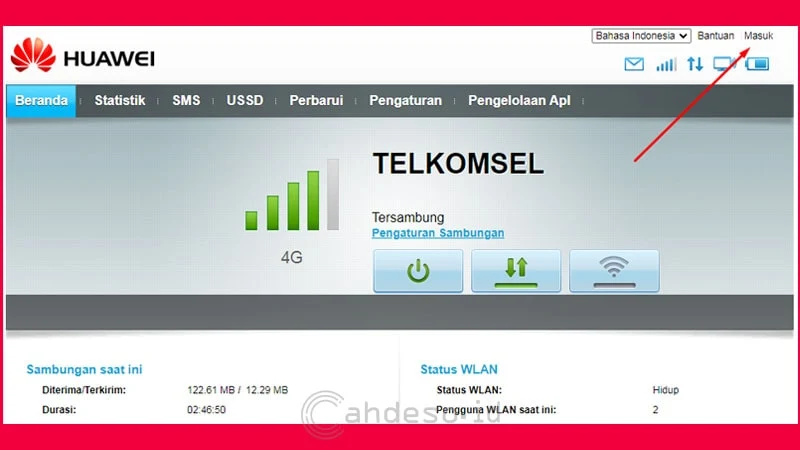 |
| Gambar 1 Cara Menyembunyikan Nama SSID Mifi Huawei Semua Tipe-min |
- Selanjutnya kamu login sebagai admin di halaman tersebut. Klik tombol Masuk yang ada di pojok kanan atas, kemudian masukkan username dan passwordnya. Untuk username dan password default bisa kamu ketik “admin” di kedua kolom tersebut. Jika lupa password, kamu baca di sini >> Cara Mengatasi Lupa Password Admin Mifi Huawei Semua Tipe
- Saya asumsikan kamu sudah berhasil login ke halaman admin Mifi Huawei. Selanjutnya kamu masuk ke tab Pengaturan.
- Pada bilah kiri tampilan, kamu klik pada opsi WLAN. Lalu masuk ke opsi Pengaturan Dasar WLAN.
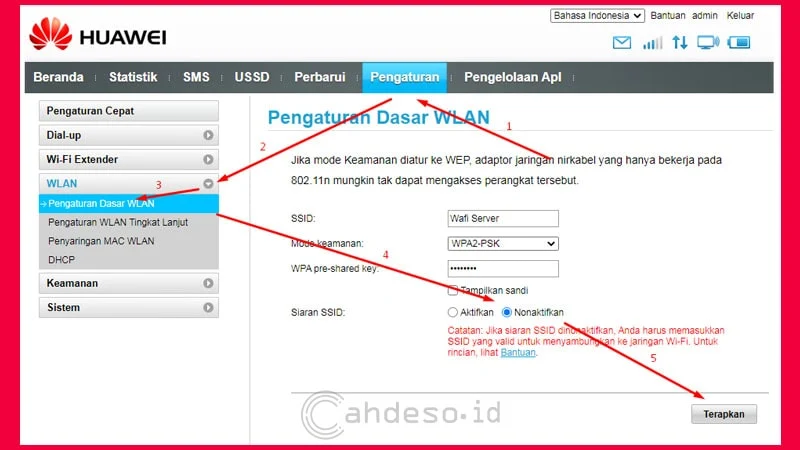 |
| Gambar 3 Cara Menyembunyikan Nama SSID Mifi Huawei Semua Tipe-min |
- Di bilah kanan tampilan kamu akan menemukan opsi Siaran SSID. Untuk menyembunyikan SSID, kamu atur pilihan ke opsi Nonaktifkan.
- Jika sudah, selanjutnya klik tombol Terapkan.
- Selesai.
Dengan demikian SSID di jaringan Mifi Huawei akan tersembunyi. Pada perangkat akan muncul jaringan bernama Other Network. Jika diklik, maka pengguna harus memasukkan nama SSID yang benar agar bisa terhubung, serta juga passwordnya.
Catatan: Sebaiknya kamu ingat-ingat dengan baik nama jaringan Wifi atau SSID yang digunakan di Mifi Huawei. Jangan sampai kamu susah sendiri untuk terhubung karena lupa SSID-nya.
Bagaimana Jika Saya Lupa Nama Wifi (SSID) Mifi Huawei Tersebut?
Mungkin saja kamu tidak sengaja atau dengan sengaja memutuskan sambungan Wifi di perangkat laptop atau smartphone. Ketika ingin terhubung lagi ke jaringan Wifi di Mifi Huawei, kamu diminta untuk memasukkan SSID dan passwordnya juga. Sayangnya kamu lupa nama jaringan Wifi atau SSID Mifi Huawei tersebut.
Tidak perlu khawatir, cukup kamu lakukan RESET MIFI HUAWEI saja untuk mengatasi lupa nama SSID modem Huawei tersebut. Untuk cara reset Mifi Huawei semua tipe sendiri, sebagai berikut:
 |
| Gambar 1 Reset MiFi Huawei |
- Pertama pastikan Mifi Huawei dalam keadaan menyala atau hidup.
- Buka penutup casing belakang Mifi Huawei tersebut.
- Kemudian tekan agak lama tombol Reset yang ada di belakang bodi Mifi Huawei tersebut. Untuk memudahkan, kamu gunakan tusuk gigi atau pen sebagai alat menekan tombol reset yang ukuranya cukup kecil tersebut.
- Tekan agak lama hingga lampu indikator di Mifi Huawei berkedip beberapa kali.
- Itu artinya Mifi sudah berhasil direset. Kamu bisa menghubungkan lagi perangkat laptop atau smartphone ke jaringan Wifi dari Mifi Huawei menggunakan username dan password default yang tertera di bagian belakang bodi Mifi Huawei (slot di bawah baterai).
Itulah tadi cara mudah menyembunyikan nama Wifi / SSID Mifi Huawei semua tipe yang mudah dan cepat. Dukung terus situs CahDeso.id agar berkembang dengan cara share artikelnya ke akun media sosialmu. Terima Kasih dan Salam dari Anak Desa!



.png)
Posting Komentar untuk "Cara Menyembunyikan Nama Wifi / SSID Mifi Huawei Semua Tipe"